Как отключить безопасный режим в Android
Последнее обновление от пользователя Макс Вега .
На телефонах Android иногда внезапно и произвольно включается безопасный режим. Это практическое руководство познакомит Вас с несколькими способами деактивации безопасного режима на Android. Вы можете опробовать их все, чтобы выбрать наиболее удобный вариант.Классическая перезагрузка
Включение безопасного режима может произойти, например, из-за повторяющихся сбоев приложений или просто потому что пользователь случайно нажал комбинацию клавиш, которые его активируют. Безопасный режим – это диагностический режим для компьютеров и смартфонов, который позволяет выявлять и устранять ряд проблем, которые могут возникнуть на устройстве. Когда включается безопасный режим, часто бывает трудно вернуться в обычный, если не знать правильное сочетание клавиш.
Новые устройства Android позволяют перезагружать смартфон через уведомление. Или же просто проведите пальцем по экрану сверху вниз и выберите параметр перезапуска.
Принудительная перезагрузка
Если классическая перезагрузка не помогает, попробуйте принудительную перезагрузку. Эта манипуляция работает для большинства случаев. Выключите устройство и перезагрузите его одновременным нажатием клавиш Включение и Громкость.Также можно вынуть батарею на 20-30 секунд до перезагрузки.
Удаление приложения
Если приведенные выше советы не сработали, проблема может быть вызвана тем, что Вы недавно загрузили неисправную программу, которая спровоцировала блокировку устройства. Найдите все недавно загруженные приложения и удалите их. Для получения дополнительной информации о том, как это сделать, перейдите к нашей статье Как удалить приложение на Android.
Перезагрузите смартфон, это должно вывести его из безопасного режима.
Сброс настроек до заводских
Если предыдущие манипуляции не сработали, придется сбросить настройки смартфона до заводских. Это приведет к удалению всех личных данных, а также к возврату исходных заводских параметров. Устройство вернется в состояние, в котором оно находилось при первом его включении.Данная операция должна быть проделана только в крайнем случае. И обязательно сделайте внешние резервные копии данных, которые хотите сохранить перед сбросом устройства.
Сброс через меню Настройки
Если меню Настройки (зубчатое колесо) доступно, попробуйте сбросить настройки устройства здесь (название меню может меняться в зависимости от версии Android).Для этого перейдите в раздел Настройки
Сброс настроек через режим восстановления
Если доступа к меню настроек нет, есть еще одно решение.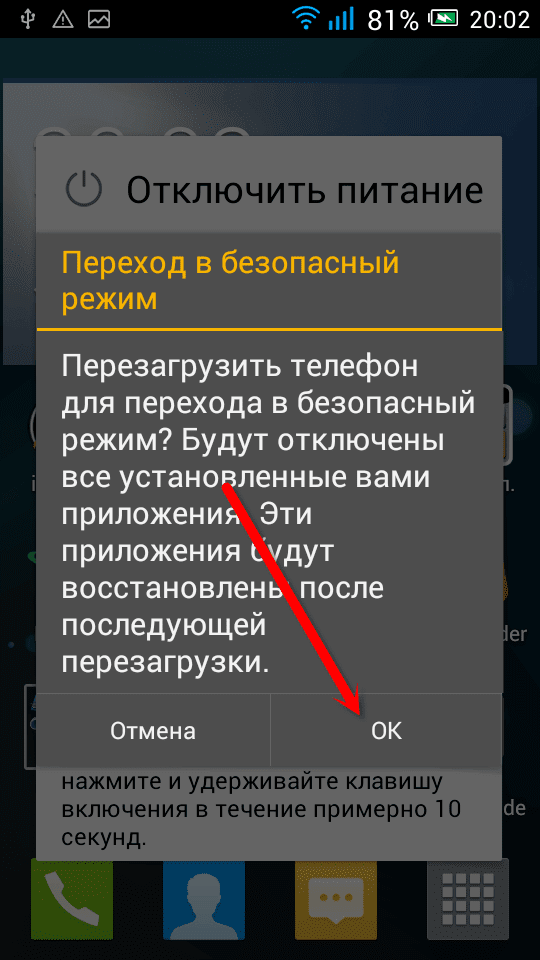 Это режим восстановления.
Это режим восстановления.Чтобы получить доступ к этому режиму, необходимо сначала выполнить жесткий сброс. Как это сделать, узнайте из нашей статьи Как сбросить настройки Samsung Galaxy до заводских.
После этого нужно будет перенастроить свой смартфон и переустановить все приложения и данные.
Изображение: © Paula Lavalle — Unsplash.com
Как выйти из безопасного режима на телефоне / планшете Андроид (отключить safe mode)
Есть несколько простых способов отключения безопасного режима на Андроид. Важно учитывать производителя устройства, и был ли переход в безопасный режим ошибкой со стороны пользователя или он произошел автоматически. В любом случае, это руководство поможет вам убрать безопасный режим на планшете и смартфоне:
Содержание:
Самый простой способ выхода из безопасного режима
Обычно, чтобы выйти из безопасного режима достаточно перезагрузить устройство:
- Зажмите кнопку питания.

- Подтвердите выключение устройства, нажав на кнопку «Отключить питание» или «Перезагрузить», если эта функция доступна на вашем телефоне.
- Если перезагрузка телефона не начинается, зажмите кнопку питания на 30 секунд и дождитесь автоматической перезагрузки.
Выход из безопасного режима через панель управления
Чтобы перейти в обычный режим через панель управления проделайте следующее:
- Разблокируйте устройство.
- Проведите пальцем сверху вниз, чтобы открыть шторку.
- На экране появится панель уведомлений, найдите в списке работающих служб безопасный режим.
- Отключите безопасный режим, тапнув по строке с названием режима или сдвинув эту строку вправо.

Видео
Как предотвратить автоматический переход в безопасный режим
Автоматический переход в безопасный режим может быть связан с работой конкретного приложения, обычно, последнего из загруженных. Если устройство продолжает возвращаться в безопасный режим — удалите недавние приложения. Для определения последних загруженных программ проделайте следующее:- Откройте настройки телефона и найдите пункт «Приложения» (также «Все приложения»).
- Нажмите на опцию «Сортировка» и выберите «Время установки».
- На экране отобразятся все приложения в порядке их загрузки: последние загруженные будут в начале списка.
- Нажмите на иконку нужного приложения, в открывшемся списке выберите «Удалить» (Обычно, эта опция находится в конце или начале списка).

Если переход в безопасный режим произошел автоматически из-за недостатка оперативной памяти на устройстве, то после перехода в стационарный режим работы обязательно удалите ненужные приложения. Если вы используете все установленные приложения, можно попытаться очистить кэш или удалить обновления некоторых программ, которые также занимают дополнительную память на телефоне:
- Перейдите в раздел «Приложения» в настройках вашего устройства.
- Выберите интересующую вас программу, нажмите на её иконку, чтобы отобразить полную информацию.
- В списке найдите пункт «Память» и нажмите на него.
- Внизу экрана появится кнопка «Очистить», нажмите на неё, в открывшемся меню выберите «Очистить кэш».
В более ранних версиях Андроид для очистки кэш-памяти приложения достаточно нажать на его иконку в разделе «Приложения» и выбрать «Очистить кэш» в открывшемся списке.
Также программой, содержащей вредоносный код, может быть та, которая запускается одновременно с загрузкой Андроида.
- Откройте всю информацию о нем через меню «Приложения» в настройках.
- В открывшемся списке опций найдите параметр «Автозапуск» и отключите его, нажав на строку с названием опции.
Рекомендуется запустить антивирусную проверку, чтобы точно удалить все подозрительные файлы.
Как убрать безопасный режим другим способом?
Если в телефоне есть съемная батарея, то перейти в обычный режим можно так:
- Зажмите кнопку питания и подтвердите выключение устройства.
- Снимите заднюю панель телефона и извлеките батарею.
- Подождите пару минут и вставьте аккумулятор обратно.
- Установите на место заднюю панель и включите устройство.
Альтернативные сочетания клавиш для выхода из безопасного режима
Если вы обладатель телефона Samsung, и на вашем устройстве установлена ранняя версия платформы Андроид, то для того, чтобы отключить безопасный режим вам придется проделать следующее:
- Отключите устройство, зажав кнопку питания.

- Включите телефон и дождитесь появления логотипа компании Samsung.
- Как только надпись появится, зажмите и удерживайте верхнюю клавишу громкости до полного включения телефона.
Инструкции по отключению безопасного режима на планшете совпадают со стандартными рекомендациями для мобильных телефонов. Если перезагрузка не срабатывает, то для устройств Lenovo можно воспользоваться таким способом:
- Отключите устройство.
- Повторно включите устройство, зажмите и удерживайте клавишу «Домой» до полной загрузки.
Эта инструкция срабатывает для большинства моделей с клавишей «Домой». Для выхода из безопасного режима на устройствах Meizu и BQ:
- Отключите устройство.
- Включите телефон и дождитесь появления логотипа компании.
- Как только надпись появится, зажмите и удерживайте нижнюю клавишу громкости до полного включения телефона.
Выход из безопасного режима при помощи сброса настроек Андроид до заводских
Если ничего из перечисленного не сработало, то придется перейти к более радикальному методу — возвращению к заводским настройкам. В этом случае все пользовательские файлы и скачанные приложения будут автоматически удалены. Перед выполнением данной процедуры рекомендуется выполнить резервное копирование файлов на внешний накопитель (карту памяти или компьютер) и экспортировать контакты. Вы сможете повторно загрузить эти данные уже после сброса устройства до заводских настроек.
В этом случае все пользовательские файлы и скачанные приложения будут автоматически удалены. Перед выполнением данной процедуры рекомендуется выполнить резервное копирование файлов на внешний накопитель (карту памяти или компьютер) и экспортировать контакты. Вы сможете повторно загрузить эти данные уже после сброса устройства до заводских настроек.
Для того чтобы покинуть безопасный режим на Андроиде с откатом до заводских настроек выполните следующее:
- Выключите и включите телефон (или нажмите на кнопку «Перезапуск», если она доступна на вашем устройстве).
- Как только на экране появится логотип Андроид, одновременно нажмите и удерживайте кнопки питания и громкости.
- В появившемся меню выберите функцию «Wipe data» (также может называться «Factory reset» или «Hard reset»).
- Подождите, когда система обработает данные.
- Нажмите на «Reboot».
После перезагрузки устройство заработает в обычном режиме.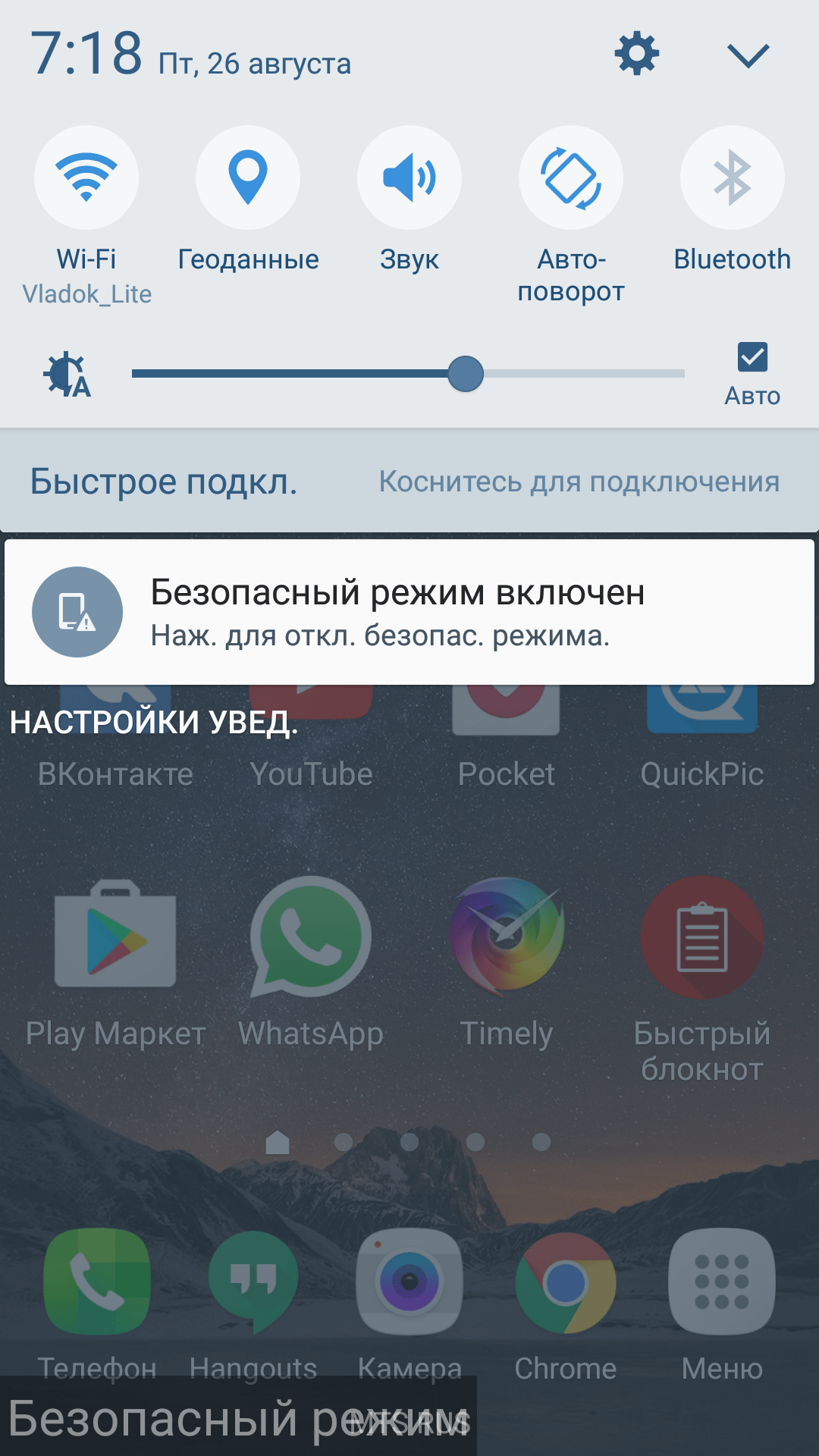
Зачем нужен безопасный режим
В безопасном режиме все приложения, кроме системных, отключаются. Это позволяет чтобы выявить, работают ли сторонние приложения с ошибками или проблема в функционировании самой операционной системы.
Для решения проблемы отключаются любые дополнительно установленные программы, но после выхода из безопасного режима, все Андроиде-приложения возобновляют работу.
Подробней читайте тут: Безопасный режим – что это такое и в чем его польза
Получилось ли у вас решить проблему? Пожалуйста, пишите в комментариях! В случае возникновения ошибок, пишите в комментарии или воспользуйтесь контактной формой.
Как отключить безопасный режим на Андроид (3 варианта)
Мы уже разбирали, что такое безопасный режим на Android, и как его включить. Однако порой у пользователей возникает другой вопрос – как отключить безопасный режим на Андроид. Если возникли сложности с возвратом системы к полноценной работе, то представленные ниже способы помогут быстро решить проблему.
Перезагрузка
Самый простой способ выйти из безопасного режима – перезагрузить устройство. Когда необходимые действия в Safe Mode выполнены, нажмите кнопку питания и удерживайте её до появления меня завершения работы. Выберите пункт «Перезагрузка».
При следующем запуске Android должен загрузиться в нормальном режиме, все приложения будут работать, никаких ограничений из Safe Mode не останется. На некоторых прошивках Android при работе в безопасном режиме в панели уведомлений появляемся особое сообщение. При нажатии на него устройство перезагружается, выходя из Safe Mode. При следующем запуске вы попадете в обычный режим функционирования Android.
Выключение
Если после перезагрузки вы обнаружили, что убрать безопасный режим не удалось, попробуйте избавиться от него, выключив устройство полностью.
Можно использовать несколько вариантов:
- Просто выключить телефон, зажав клавишу питания и выбрав пункт «Отключить питание». Подождать 10-15 секунд и включить устройство обратно.

- Выключить смартфон, затем включить его. При появлении логотипа зажать кнопку «Домой» и держать её до полной загрузки системы.
- Выключить, включить, при появлении логотипа зажать клавишу уменьшения громкости. Держать, пока Android не загрузится.
- Выполнить аналогичные действия, только зажать клавишу увеличения громкости.
Если эти методы не помогают, отключите питание смартфон, а затем снимите крышку и извлеките аккумулятор. Подождите 5 минут, установите аккумулятор на место и снова попробуйте включить телефон. Android должен загрузиться в нормальном режиме, без ограничений из Safe Mode.
Выбор способа зависит от версии Android и производителя смартфона. Например, чтобы снять режим Safe Mode с устройства Samsung, обычно достаточно просто перезагрузить его, не прибегая к дополнительным манипуляциям.
Сброс настроек
Если вы не понимаете, как телефон оказался в безопасном режиме, и не можете выключить Safe Mode описанными выше способами, то остается единственный способ вернуть систему в нормальное состояние – выполнить сброс настроек. Это крайняя мера, прибегать к которой следует в случае, если применение других методов не приносит результата.
Это крайняя мера, прибегать к которой следует в случае, если применение других методов не приносит результата.
В результате процедуры Hard Reset с телефона/планшета будут удалены все данные, включая сообщения, контакты и установленные приложения. Поэтому перед сбросом настроек рекомендуется позаботиться о создании резервной копии. Hard Reset можно выполнить двумя способами. Сначала попробуйте применить сброс через настройки:
- Откройте настройки телефона. Перейдите в раздел «Восстановление и сброс».
- Нажмите на пункт «Сброс настроек».
- Ознакомьтесь с детальным предупреждением, в котором указаны последствия, которые наступят в результате сброса. Если хотите продолжить, нажмите «Сбросить настройки телефона».
Если сбросить через настройки параметры не получается, используйте для отката к заводскому состоянию Recovery Mode. Для запуска Recovery Mode нужно выключить смартфон и при включении одновременно зажать кнопку питания и клавишу уменьшения/увеличения громкости. Не дожидаться появления логотипа, а держать кнопки сразу зажатыми вместе. На смартфонах Samsung к комбинации добавляется еще кнопка «Домой».
Не дожидаться появления логотипа, а держать кнопки сразу зажатыми вместе. На смартфонах Samsung к комбинации добавляется еще кнопка «Домой».
- В Recovery Mode перейдите в раздел «Wipe data/Factory reset» (навигация осуществляется клавишами управления громкостью и кнопкой питания).
- Выберите «Yes, delete all user data».
- Дождитесь завершения удаления. Нажмите «Reboot system now».
После перезагрузки Android должен запуститься в обычном режиме. Информация будет с него удалена, но при наличии резервной копии это не станет серьезной проблемой.
Как включить безопасный режим и как из него выйти? (Android 9.0 or Android 10)
Вопрос- Как включить безопасный режим и как из него выйти?
Загруженные приложения могут стать причиной непредвиденного поведения устройства и повлиять на его производительность. Используйте безопасный режим, чтобы узнать, не вызвана ли проблема загруженным приложением.
В безопасном режиме устройство запускается с программным обеспечением и приложениями, которые были установлены на момент приобретения устройства. Если производительность устройства в безопасном режиме улучшается, вероятно, что одно или несколько из загруженных приложений негативно влияют на работу устройства. Можно выйти из безопасного режима путем перезапуска устройства и удалить приложения, которые, вероятно, вызывают проблемы. (Удалить приложения также можно, находясь в безопасном режиме.) Если проблема возникла недавно и вы не уверены в том, какое приложение может ее вызывать, попробуйте сначала удалить последнее загруженное приложение.
Включение безопасного режима
- Нажмите и удерживайте кнопку питания на включенном устройстве.
- Во всплывающем меню коснитесь параметра Выключить и удерживайте палец до появления сообщения Перезапустить в безопасном режиме.
- Коснитесь ОК для перезагрузки в безопасном режиме.

Выход из безопасного режима
- Чтобы выйти из безопасного режима, перезапустите смартфон.
Если вы не можете выйти из безопасного режима путем перезапуска устройства, последовательно выполните следующие действия. После каждого действия проверяйте, устранена ли проблема, и только после этого переходите к следующему шагу.
- Снимите с устройства все защитные чехлы. Чехол может мешать работе аппаратных кнопок и, как следствие, перезапуску устройства.
- Убедитесь, что клавиша регулировки громкости, кнопка питания и клавиша камеры работают должным образом и не застряли.
- При перезапуске устройства просто коснитесь параметра Выключить (не удерживайте его). Если коснуться параметра Выключить и удерживать его, это может привести к перезапуску некоторых устройств в безопасном режиме.
- Проверьте наличие на устройстве нового программного обеспечения с помощью беспроводной связи в разделе Настройки → Система → Расширенные настройки → Обновление ПО → СИСТЕМА.
 Однако некоторые обновления недоступны для загрузки по беспроводной связи. В этом случае необходимо проверить наличие нового программного обеспечения с компьютера, используя приложение Xperia Companion.
Однако некоторые обновления недоступны для загрузки по беспроводной связи. В этом случае необходимо проверить наличие нового программного обеспечения с компьютера, используя приложение Xperia Companion. - Если на устройстве Xperia™ установлены последние версии программного обеспечения, а проблему устранить не удается, попробуйте сбросить устройство до заводских настроек. Примечание. Все личные данные во внутренней памяти устройства будут удалены при выполнении сброса до заводских настроек. Можно сделать резервную копию контента, который необходимо сохранить. Чтобы создать резервную копию данных, можно скопировать их на компьютер с помощью приложения Xperia Companion. Контент на внешней карте памяти (SD-карте) не удаляется.
Как отключить безопасный режим на телефоне Андроид
20 октября, 2020
Автор: Maksim
Безопасный режим на Android может включиться в самый неподходящий момент. И не все пользователи знают, как быстро из него выйти.
Рассмотрим, как завершить его как можно скорее. Чтобы система нормально загрузилась, работала на полную, и были доступны все приложения, а не только системные.
Из прошлого материла вы узнали, как включить автодозвон на Андроид. Сейчас мы рассмотрим, как отключить безопасный режим на телефоне и планшете Android. Инструкция является универсальной и подходит для устройств всех моделей: Самсунг, Хонор, Xiaomi, Хуавей и других.
Как убрать безопасный режим на телефоне и планшете Андроид
Рассмотрим несколько способов. Так, если какой-либо из них не сработает — можете сразу попробовать другой.
1. Перезагрузка
Выключите телефон на пол минуты, а затем включите или просто перезагрузите. В 99% случаем именно такая простая процедура позволяет загрузить устройство в нормальном состоянии.
Для этого разблокируйте экран и зажмите кнопку питания на несколько секунд. Когда появится меню выбора действия — выберите перезагрузку или выключение.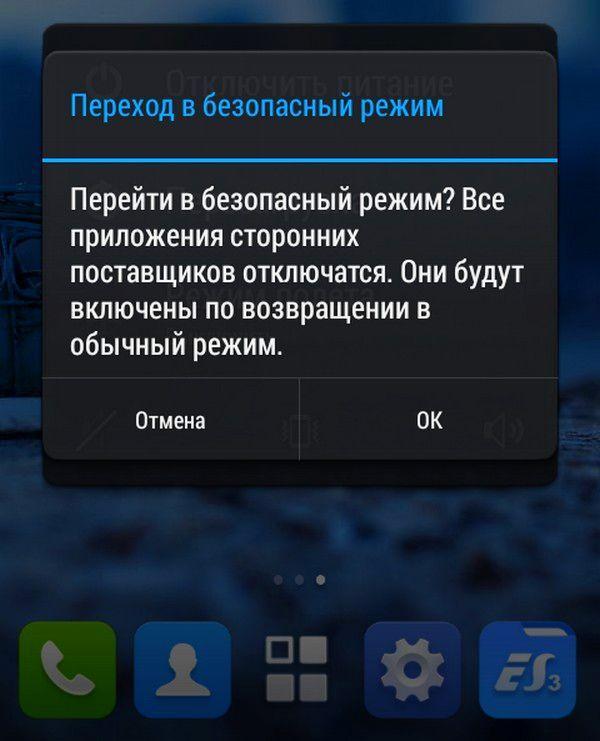
Интересно! Если у вашего аппарата съемная батарея — можете вынуть ее на пол минуты и вставить обратно, это точно поможет.
2. Через шторку уведомлений
Способ точно рабочий на телефонах Самсунг и Хонор. Разверните верхнюю шторку уведомлений/статус бар, свайпнув экран сверху вниз и найдите строку с информацией о безопасном режиме — нажмите на нее.
Отключите его, после чего телефон сам перезагрузится и включиться уже в нормальном состоянии и полностью рабочим.
3. При включении устройства
Если вышеперечисленные способы не помогают, то можно попробовать еще вариант нажатия кнопки при загрузке аппарата. Выключите телефон на пол минуты и затем включите его обратно.
При появлении логотипа производителя устройства, зажмите и удерживайте кнопку до полной загрузки:
- Увеличения громкости — для Самсунга
- Уменьшения громкости — для Meizu и BQ
- Кнопка домой — для Леново
Можно подряд попробовать разные варианты, какой-нибудь может сработать.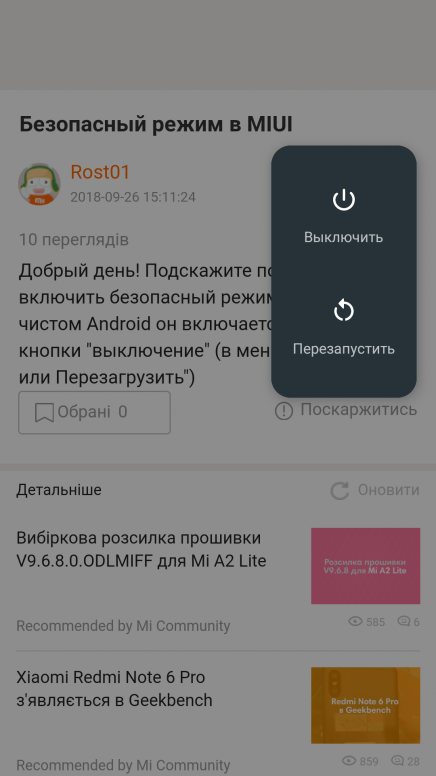
Ищем причину включения безопасного режима
Часто смартфон или планшет начинает уходить в безопасный режим по вине последнего установленного приложения. Его просто нужно удалить, чтобы больше такого не повторилось.
1. Откройте настройки устройства и перейдите в раздел с приложениями. Если есть функция сортировки по времени установки — сделайте ее.
2. Посмотрите то, что было установлено в последнюю очередь и удалите.
Интересно! Также такая проблема может появляться по причине нехватки оперативной памяти. В этом случае лучше удалить программы, которые активно используют ее.
В крайнем случае, если вообще ничего не помогает, можно сделать сброс Android до заводских настроек. Если у вас стоит включенной функция резервного копирования Андроид, то все удаленные данные будут восстановлены при включении.
В заключение
Выйти из безопасного режима на телефоне или планшете Андроид в любом случае можно. А пока он еще включен, можно удалить ненужные и тормозящие приложения или проверить систему на вирусы.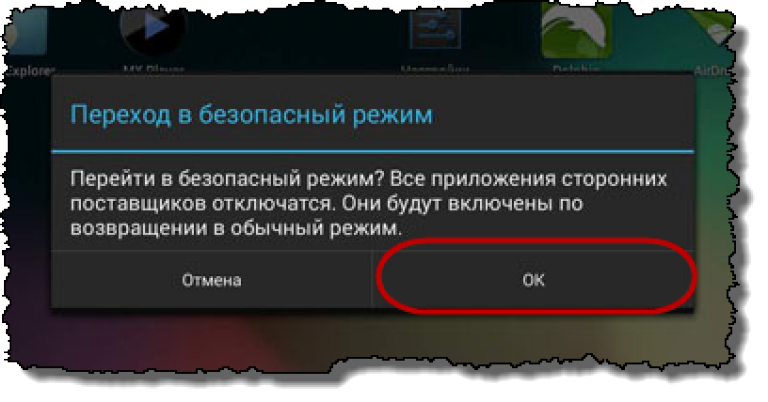
Как отключить безопасный режим на современном смартфоне Android
Максим Мишенев, опубликовано 22 января 2019 г.
Безопасный режим в Android — это особый режим загрузки, дающий возможность запустить смартфон исключительно с системными приложениями. В этом режиме можно удалять установленные приложения, восстанавливать файлы, проводить антивирусную проверку, очищать систему от мусора и производить другие важные операции.
Выходит, что безопасный режим полезен. Включить его можно, зажав кнопку включения на смартфоне и затем нажав и удерживая виртуальную кнопку выключении. Однако в ряде случаев, включить его, выключить уже не получается. Не все знают, как это сделать, и у нас для вас есть пять простых способов возвращения смартфона к полноценному режиму работы.
1. Перезагрузка
Как гласит старая поговорка, сем бед – один reset. Это было актуально во времена Windows 95, но и сейчас простая перезагрузка может решить много проблем. Так, если безопасный режим запущен не самой системой, а лично вами, то можно просто перезагрузить смартфон так же, как вы это делаете всегда. Нажмите и удерживайте кнопку включения, и в появившемся меню выберите пункт «Перезагрузка». Через пару минут у вас в руках окажется полностью функционирующий гаджет.
Так, если безопасный режим запущен не самой системой, а лично вами, то можно просто перезагрузить смартфон так же, как вы это делаете всегда. Нажмите и удерживайте кнопку включения, и в появившемся меню выберите пункт «Перезагрузка». Через пару минут у вас в руках окажется полностью функционирующий гаджет.
2. Извлечение аккумулятора
Это разновидность первого способа, своего рода, аналог жесткой перезагрузки в Apple iOS. Многие смартфоны позволяют вынимать аккумуляторную батарею, и можно воспользоваться этим и лишить мобильник источника энергии. После загрузки он заработает, как надо, и безопасный режим отключится. Такой фокус не пройдет для смартфонов со встроенным аккумулятором.
3. Удаление нестабильных приложений
В ряде случаев безопасный режим может активироваться автоматически: к примеру, когда на смартфон установлено некорректно работающее приложение. Тут уж сколько ни перезагружай мобильник, результат будет один — безопасный режим будет включаться сам. В этой ситуации придется немного замарать руки и пройтись по всем тем залежам программ, что вы успели закачать за время использования смартфона. Для этого зайдите в Настройки, найдите пункт «Приложения» (в разных оболочках он называется по-разному) и там перейдите во вкладку «Загруженные».
В этой ситуации придется немного замарать руки и пройтись по всем тем залежам программ, что вы успели закачать за время использования смартфона. Для этого зайдите в Настройки, найдите пункт «Приложения» (в разных оболочках он называется по-разному) и там перейдите во вкладку «Загруженные».
Это как раз то, что мы ищем. Если проблема с безопасным режимом возникла недавно, то просто удалите те программы, что были установлены последними. Удаляйте по одному приложению за раз и перезагружайте смартфон – если нормальный режим работы не активировался, то повторите процедуру удаления, но уже на другом приложении.
4. Откат к заводским установкам
Это самый радикальный метод, который гарантированно поможет вывести ваш смартфон из безопасного режима, правда, с очень серьезными последствиями. Выбрав этот вариант, готовьтесь к тому, что из памяти вашего устройства будут удалены все фотографии, видео, контакты и прочие личные файлы.
Другими словами, на выходе вы получите устройство в таком виде, в каком вы достали его из коробки при покупке – с базовым набором предустановленных приложений, но зато без глючных программ, подозрительных файлов и, конечно же, без вирусов. После сброска к заводским настройкам вы сможете заново настроить ваш смартфон, но уже без установки сомнительного ПО – пользуйтесь только проверенными и широко известными приложениями и не посещайте странные веб-сайты, и тогда вам не придется бороться с безопасным режимом и рисковать личными данными.
После сброска к заводским настройкам вы сможете заново настроить ваш смартфон, но уже без установки сомнительного ПО – пользуйтесь только проверенными и широко известными приложениями и не посещайте странные веб-сайты, и тогда вам не придется бороться с безопасным режимом и рисковать личными данными.
Как отключить безопасный режим запуска системы Android на смартфоне ZTE
Видео инструкция по работе с режимом безопасного включения на оперfционной системе Android
Безопасный режим загрузки на смартфонах марки ZTE, что это такое, как работает, зачем нужна эта функция и как не странно самый актуальный вопрос – как это безобразие отключить. В данной статье мы рассмотрим все эти вопросы, и возможно, некоторые советы из нее, помогут вам решить имеющиеся проблемы в работе операционной системы Андроид на своем смартфоне.
Загрузка операционной системы в «безопасном режиме», без предварительных настроек пользователя, однозначно говорит, что с вашим программным обеспечением происходит что-то нехорошее, и возможно в ближайшее время потребуются серьезные переустановки или даже перепрошивка.
Данный режим сильно ограничивает функциональность системы, для того чтобы она смогла запуститься. Зачастую производитель излишне усердствует, и в итоге, из-за всех этих ограничений вы получаете совершенно не рабочее устройство. Единственный способ решить такой вопрос, это обойти систему блокировки и именно этой теме посвящена дальнейшая статья.
Учтите, что если вы не хотите тратить время и отвечать за возможные последствия при изменениях программного обеспечения (потеря гарантийных обязанностей ZTE неизбежна), то вам стоит обратиться в сервисный центр ZTE, где опытные специалисты сделают все что вам нужно быстро и качественно.
Вы все-таки собрались производить настройку своими руками? Тогда дальнейшая информация может вам пригодиться.
Прежде всего безопасный режим доступен на системах Андроид с прошивкой старше версии 4.1 и у многих производителей, включая ZTE этот режим включается автоматически по поводу и без него. Он безусловно полезен для определения возможных проблем в работе системы, когда дело заключается в какой-то установленной программе, мешающей работе. Поэтому если аппарат исправно работает в безопасном режиме, не стоит его срочно нести в сервис центр и обращаться к узкоспециализированным специалистам. Вполне реально решить вопрос своими силами.
Поэтому если аппарат исправно работает в безопасном режиме, не стоит его срочно нести в сервис центр и обращаться к узкоспециализированным специалистам. Вполне реально решить вопрос своими силами.
Для начала попробуйте извлечь аккумуляторную батарею секунд на 10-20, если это технически возможно (во многих моделях этот компонент не извлекаем, и вы можете провести демонтаж детали при помощи отвёртки, фена и прямых рук, но будьте максимально аккуратны при отсоединении шлейфов, они очень хрупкие и повредить их очень просто).
Если манипуляции с батареей не дали положительных результатов, через настройки Андроида удалите паразитное ПО, либо сделайте перезагрузку до заводских настроек (этот подход, имеет смысл использовать только в крайнем случае).
Будьте внимательны, такая перезагрузка удалит данные из памяти вашего смартфона, поэтом предварительно сохраните все, что возможно на карту памяти, компьютер или облачный сервис. Данной теме мы уже посвятили несколько статей, в которых подробно описан процесс сброса настроек «hard reset». Вы их сможете найти в нашем блоге.
Вы их сможете найти в нашем блоге.
Источник: http://ztremservice.ru/
Вот как отключить безопасный режим на Android
Несмотря на то, что перевести телефон в безопасный режим не так уж сложно, не всегда понятно, как вывести из него свое устройство. Это может быть очень неприятно, особенно для тех, кто плохо знаком со своими устройствами.
Не бойтесь тем, кто застрял в безопасном режиме по какой-либо причине! Вот наше пошаговое руководство по отключению безопасного режима на вашем устройстве Android.
Примечание редактора: Мы будем обновлять этот пост со временем.
1. Перезагрузите устройство.
Перезапуск может исправить другие проблемы с устройством, поэтому имеет смысл, что перезапуск может отключить безопасный режим. Действия относительно просты:
- Нажмите и удерживайте кнопку Power на вашем устройстве, пока не появятся несколько вариантов устройства.

- Нажмите Перезагрузите .
- Если вы не видите вариант перезапуска, продолжайте удерживать кнопку Power около 30 секунд.
2.Проверьте панель уведомлений
Некоторые устройства позволяют отключать безопасный режим с панели уведомлений. Вот как это сделать:
- Опустите панель уведомлений.
- Коснитесь Безопасный режим включен уведомление, чтобы выключить его.
- Ваш телефон автоматически перезагрузится и отключит безопасный режим.
3. Используйте аппаратные кнопки
Если ни один из вышеупомянутых шагов не помог вам, некоторые сообщили об успехе с помощью аппаратных кнопок.Вот что вы делаете:
- Выключите устройство.
- Когда ваше устройство выключено, нажмите и удерживайте кнопку Power .
- Когда вы увидите логотип на экране, отпустите кнопку Power .

- Быстро нажмите и удерживайте кнопку уменьшения громкости после того, как отпустите кнопку Power .
После выполнения этих шагов вы должны увидеть сообщение Safe Mode: OFF или подобное. Этот метод может быть случайным, в зависимости от вашего устройства.
Также читайте: Как изменить шрифты в Android | Как исправить проблемы с разрядом аккумулятора Android и продлить срок его службы
Также следите за поврежденными кнопками регулировки громкости. Неисправная кнопка громкости заставляет ваш телефон думать, что вы нажимаете и удерживаете эту кнопку. Такая проблема может даже заставить ваш телефон каждый раз загружаться в безопасном режиме. В таком случае лучше всего посетить местную ремонтную мастерскую или заняться самодельной работой.
4. Проверьте, нет ли приложений-нарушителей.
Даже если вы не можете использовать сторонние приложения в безопасном режиме, его кеш и данные приложений не заблокированы в настройках вашего устройства. Это хорошо, поскольку есть вероятность, что загруженное вами приложение переводит ваш телефон в безопасный режим. В этом случае лучше разобраться с самим приложением, а не постоянно перезагружать телефон.
Это хорошо, поскольку есть вероятность, что загруженное вами приложение переводит ваш телефон в безопасный режим. В этом случае лучше разобраться с самим приложением, а не постоянно перезагружать телефон.
Есть три способа решить эту проблему: очистка кеша, очистка данных приложения и удаление приложения. Начнем с очистки кеша:
- Откройте Settings .
- Коснитесь Приложения и уведомления , затем коснитесь Просмотреть все приложения .
- Нажмите на название приложения, вызывающего нарушение.
- Коснитесь Хранилище , затем коснитесь Очистить кеш .
Если это не помогает, пора сделать еще один шаг. Обратите внимание: при удалении хранилища приложения очищается кеш и ваши пользовательские данные для этого приложения. После этого вот как удалить хранилище приложения:
- Откройте Настройки .
- Коснитесь Приложения и уведомления , затем коснитесь Просмотреть все приложения .

- Нажмите на название приложения, вызывающего нарушение.
- Нажмите Хранилище , затем нажмите Очистить хранилище .
Также читайте: Как делать скриншоты на Android | Как включить ночной режим на Android
Если очистка кеша и хранилища приложений не помогло, пора удалить приложение:
- Откройте настройки .
- Коснитесь Приложения и уведомления , затем коснитесь Просмотреть все приложения .
- Нажмите на название приложения, вызывающего нарушение.
- Нажмите Удалить , затем нажмите OK для подтверждения.
5.Ядерный вариант
Остающийся вам вариант — сбросить настройки устройства до заводских. Это приведет к удалению всех ваших внутренних данных, поэтому убедитесь, что вы попробовали все остальное, прежде чем прибегать к этому шагу. Обязательно сделайте резервную копию всех ваших данных, прежде чем выполнять сброс настроек.
После того, как вы сделали глубокий вдох и перестали дрожать в руках, выполните следующие действия:
- Откройте настройки .
- Прокрутите вниз и коснитесь Система , затем коснитесь Расширенный .
- Коснитесь Параметры сброса , затем коснитесь Стереть все данные .
- Нажмите Сбросить телефон внизу.
- При необходимости введите свой PIN-код, графический ключ или пароль.
- Нажмите Удалить все .
Это лучшие методы отключения безопасного режима. Вы попали в петлю безопасного режима? Вы выяснили, что пошло не так? Дайте нам знать в комментариях ниже!
Как отключить безопасный режим на устройстве Android 2 способами
- Вы можете отключить безопасный режим на большинстве устройств Android двумя способами, один из которых так же прост, как просто перезагрузить телефон.

- Безопасный режим на устройстве Android блокирует работу сторонних приложений и может помочь вам диагностировать проблемы с устройством.
- Перевод Android в безопасный режим может увеличить его скорость и исправить ошибки, но ограничивает то, что вы можете делать с устройством.
- Посетите домашнюю страницу Business Insider, чтобы узнать больше.
Android легко настраиваются, но при этом могут быть легко обнаружены ошибки или глючные приложения.Самый простой способ исправить ошибки — перевести телефон в безопасный режим, который блокирует работу всех сторонних приложений.
Вы можете перевести устройство Android в безопасный режим, удерживая кнопку питания, затем нажав и удерживая слова «Выключить питание», а затем нажав «ОК», когда появится параметр «Перезагрузить в безопасный режим».
Перевести Android в безопасный режим легко, но как выйти из безопасного режима?
Вот как отключить безопасный режим на телефоне или планшете Android.
Samsung Galaxy S10 (от 899,99 долларов США в Best Buy)
Как отключить безопасный режим на AndroidСамый простой способ отключить безопасный режим — просто перезагрузите ваше устройство. Вы можете выключить свое устройство в безопасном режиме так же, как в обычном режиме — просто нажмите и удерживайте кнопку питания, пока на экране не появится значок питания, и коснитесь его.
В безопасном режиме должно появиться нормальное меню питания.Стивен Джон / Business Insider
Когда он снова включится, он должен снова перейти в нормальный режим.
Другой способ выйти из безопасного режима — провести вниз от верхнего края экрана, открыв меню, в котором будет вкладка с надписью «Безопасный режим включен — нажмите здесь, чтобы выключить безопасный режим».
Нажмите на указанную вкладку, и телефон перезагрузится в обычном режиме.
Отключить безопасный режим можно так же просто, как нажать на одно уведомление.Стивен Джон / Business Insider
Это доступно не на всех устройствах Android, но многие из самых популярных брендов позволяют отключать безопасный режим таким образом.
Insider Inc. получает комиссию при покупке по нашим ссылкам.
Как включить и выключить безопасный режим в Android
Нет ничего более раздражающего, чем медленная работа телефона или сбои приложений, особенно когда вы находитесь в середине битвы с боссом в своей любимой игре или во время видеозвонка с начальником.Если вы не понимаете, в чем причина проблемы, это может быть вдвойне неприятным — именно здесь и вступает в действие безопасный режим. Это быстрый и простой способ точно определить, что именно не так на вашем устройстве Android.
Безопасный режим временно блокирует запуск сторонних приложений, что делает его лучшим способом диагностики проблем на вашем телефоне или устройстве Android. Если вы заметили значительное увеличение скорости на вашем устройстве в безопасном режиме, вероятно, виновато одно из ваших приложений.
Чтобы загрузить Android-устройство в безопасном режиме, выполните следующие (очень) простые шаги.Таким образом, вы наконец-то сможете разобраться в том, что заставляло ваше устройство работать сбои и замедляться.
Подробнее
Как включить безопасный режим на устройстве Android
Если у вас есть Samsung Galaxy S21, Google Pixel 5 или любой другой смартфон или планшет Android под управлением Android 6.0 Marshmallow или более поздней версии, то процесс включения безопасного режима будет следующим:
- Нажмите и удерживайте кнопку Power .
- Нажмите и удерживайте Выключение .
- Когда появится запрос Reboot to Safe Mode , нажмите еще раз или нажмите OK .

После этого устройство перезагрузится, и в нижнем левом углу появится надпись «Безопасный режим». Этот метод также работает для LG, HTC, Sony и многих других телефонов Android.
Как отключить безопасный режим в Android
- Нажмите и удерживайте кнопку Power .
- Коснитесь опции Перезапустить .
- Вы также можете отключить безопасный режим, открыв панель уведомлений и нажав на уведомление Safe Mode Enabled .
Вот и все. Простая перезагрузка вашего Android-устройства отключит безопасный режим.
Как включить безопасный режим клавишами
Независимо от того, есть ли у вас Samsung Galaxy Note 20 Ultra, HTC Desire 20 Pro или любой другой смартфон или планшет Android, процесс включения безопасного режима с помощью клавиш выглядит следующим образом:
- Нажмите и удерживайте кнопку Power и выберите Power Off , чтобы выключить устройство.
- Нажмите и удерживайте кнопку Power , пока не появится анимированный логотип Samsung или HTC.

- Отпустите кнопку Power , нажмите и удерживайте кнопку уменьшения громкости .
- Держите его, пока устройство не загрузится.
- Вы можете отпустить, когда увидите в нижнем левом углу слова «Безопасный режим».
Этот метод работает для большинства телефонов и планшетов Android.
Что делать в безопасном режиме
Вы можете удалить проблемные приложения и использовать основные функции телефона в безопасном режиме. Если вы обнаружите, что ваша проблема исчезла в безопасном режиме, вы можете удалить приложения одно за другим и снова протестировать в нормальном режиме, чтобы попытаться определить проблемное приложение, или вы можете сбросить настройки устройства и выборочно установить приложения и игры, убедившись, что чтобы не допустить повторения каких-либо проблем после каждой установки.
Если ваше устройство продолжает давать сбой, перегреваться или иным образом работать некорректно в безопасном режиме, это может быть проблема операционной системы или оборудования. Попробуйте выполнить сброс к заводским настройкам, и если это не решит проблему, обратитесь к продавцу, оператору связи или производителю телефона и узнайте о замене или ремонте.
Попробуйте выполнить сброс к заводским настройкам, и если это не решит проблему, обратитесь к продавцу, оператору связи или производителю телефона и узнайте о замене или ремонте.
Рекомендации редакции
Как отключить безопасный режим на Android — Справка Qustodio
Безопасный режим — это функция операционной системы Android, которая используется для решения проблем с конфигурацией или несовместимостью приложений.При перезапуске устройства в этом режиме загружаются только основные приложения Системы. Вы можете отключить безопасный режим, зашифровав свое устройство Android.
Шифрование — это мера безопасности, которая защищает все данные, хранящиеся на вашем устройстве, поэтому их нельзя будет увидеть в случае потери или кражи телефона. Если устройство зашифровано, пользователь сможет активировать безопасный режим только для учетной записи администратора, которая должна быть защищена паролем.
Перед тем, как начать
Перед тем как зашифровать свой телефон, важно отметить следующие моменты:
- Шифрование может снизить производительность устройства .
 Поскольку все данные зашифрованы, телефону потребуется больше времени для обработки всей информации.
Поскольку все данные зашифрованы, телефону потребуется больше времени для обработки всей информации. - Может быть невозможно зашифровать устройства с root-доступом. Так что вам, возможно, придется удалить с телефона, если он уже рутирован.
- После шифрования вернуться к невозможно. Если вы хотите расшифровать устройство, вам нужно будет выполнить сброс настроек до заводских, для чего потребуется ваш пароль.
- Убедитесь, что вы установили другую учетную запись для ребенка на устройстве.
Подготовка к шифрованию устройства Android
- Процесс может занять более одного часа , поэтому убедитесь, что у вас достаточно времени.
- Убедитесь, что батарея полностью заряжена. и устройство подключено к источнику питания .
- Не забудьте удалить устройство , если оно рутировано.
Шифрование устройства
1. Перезагрузите телефон и войдите в систему под учетной записью администратора.
Перезагрузите телефон и войдите в систему под учетной записью администратора.
2. Перейдите в «Настройки» и найдите параметр «Шифрование». Обычно он находится в разделе «Настройки»> «Безопасность»> «Шифрование».
3.Выберите вариант «Зашифровать телефон». Вас могут дважды попросить подтвердить, что вы хотите зашифровать свой телефон, и вас также могут попросить ввести пароль устройства.
4. После подтверждения должен начаться процесс шифрования. В зависимости от количества данных, хранящихся на устройстве. Этот процесс шифрования может занять много времени.
5. По завершении шифрования устройства телефон должен перезагрузиться в обычном режиме.
6. Убедитесь, что вы установили пароль для доступа к учетной записи администратора, выбрав на устройстве «Настройки»> «Безопасность»> «Блокировка экрана». Вы должны установить код для прохождения экрана блокировки устройства.
Вот и все.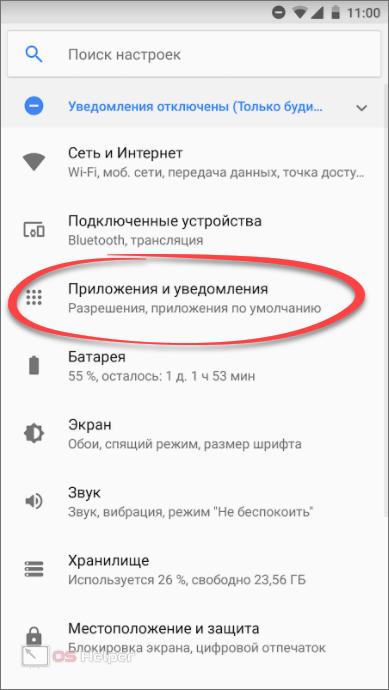 Теперь вам нужно будет ввести пароль администратора, чтобы войти в безопасный режим. Не забудьте> установить для ребенка другой аккаунт на этом устройстве.
Теперь вам нужно будет ввести пароль администратора, чтобы войти в безопасный режим. Не забудьте> установить для ребенка другой аккаунт на этом устройстве.
5 простых способов отключить безопасный режим на Android
Безопасный режим — это функция, которая отключает все сторонние приложения на вашем устройстве, чтобы вы могли выявлять и устранять проблемы в вашем телефоне.Однако, независимо от того, насколько он полезен, иногда мы случайно застреваем в этом диагностическом режиме. Если вам нужны советы по отключению безопасного режима, то вы попали в нужное место.
В нормальных условиях отключить безопасный режим несложно, и перезагрузка телефона обычно помогает. Но если вы все еще застряли, я нашел несколько методов, которые отлично подействовали на меня, и я уверен, что один из них подойдет вам.
Примечание : Я перечислил ниже способы отключения безопасного режима.Я начал с самых простых методов и рекомендую начать именно с них.
Связано: как загрузить Android в безопасном режиме
Как отключить безопасный режим на телефоне: 5 способов
1. Перезагрузите телефон.
Перезагрузка — это наш незаменимый метод решения всех проблем с телефоном. Это также самый простой способ отключить безопасный режим на телефоне Android.
- Нажмите и удерживайте кнопку питания .
- В меню выберите « Restart / Reboot .Однако некоторые устройства имеют только опцию Power Off (Выключение питания) .
- Если в вашем телефоне есть функция «Перезагрузка», он автоматически включится после выключения. Если этого не произошло, нажмите кнопку питания, чтобы снова включить телефон.
2. Отключите безопасный режим с помощью панели уведомлений
Некоторые устройства позволяют отключать безопасный режим из панели уведомлений. Узнайте, возможно ли это на вашем устройстве.
- Опустите панель уведомлений .

- Нажмите кнопку «Безопасный режим» , чтобы выключить его.
Если вам повезло, и у вас есть кнопка «Безопасный режим» на панели уведомлений, вы можете в любой момент получить доступ к безопасному режиму и выключить его, проведя пальцем вниз по телефону. Ваше устройство автоматически перезагружается, чтобы отключить безопасный режим после его отключения.
Эта функция доступна на большинстве телефонов Samsung, поэтому, если она у вас есть, проверьте ее на панели уведомлений.
3. Используйте комбинации клавиш (мощность + громкость)
Вы можете перейти в безопасный режим и выключить его, нажав клавиши питания и громкости.Внимательно выполните следующие действия:
- Выключите смартфон.
- Нажмите и удерживайте кнопку питания , пока не увидите логотип на экране, затем отпустите ее.
- Быстро нажмите кнопку уменьшения громкости и удерживайте ее несколько секунд, пока не войдете в безопасный режим.
 (На некоторых телефонах он отключает безопасный режим.)
(На некоторых телефонах он отключает безопасный режим.) - С панели безопасного режима загрузите телефон в обычном режиме.
4. Проверить наличие неисправных приложений
Если вы все еще зависаете в безопасном режиме, есть вероятность, что вас там держит приложение.Чтобы решить эту проблему, вы можете либо стереть кеш, либо удалить данные приложения, либо полностью удалить приложение .
Узнайте, какое приложение вызывает у вас проблемы, путем определения его из ваших последних загрузок. Вы можете очистить кеш приложения или удалить его. После этого перезагрузите телефон и проверьте, сработал ли процесс.
Сначала очистим кеш:
- Зайдите в «Настройки» и откройте меню « Приложения». .
- Выберите одно из последних приложений.
- Выберите «Хранилище» и нажмите « Очистить кеш .”
Если это не помогло, переходите к следующему шагу. Предупреждение: Этот метод удаляет все ваши данные в приложении, включая учетные данные.
- Откройте Настройки и перейдите в меню « Приложения» .
- Выберите приложение.
- Выберите «Хранилище» и нажмите « Очистить данные ».
Если очистка кеша и данных не сработала, пора удалить приложение.
- Перейдите в Настройки и откройте меню « Приложения» .
- Выберите приложение, которое вы удаляете.
- Нажмите Удалить .
Помните, что вам следует сосредоточиться на приложениях, которые вы недавно установили.
5. Выполните сброс настроек
Если вы ищете способы отключить безопасный режим. Это определенно не так. Но если вы постоянно сталкиваетесь с необходимостью выключения безопасного режима, то восстановление заводских настроек на вашем телефоне может быть решением. Во-первых, сброс к заводским настройкам включает в себя удаление всех внутренних данных с вашего телефона и восстановление его до исходного состояния. Поэтому, прежде чем я начну, обязательно сделайте резервную копию всех ваших данных.
Поэтому, прежде чем я начну, обязательно сделайте резервную копию всех ваших данных.
Перед выполнением сброса настроек телефона убедитесь, что вы попробовали все остальные варианты.
Через меню настроек:
- Перейти к настройкам .
- Перейдите в меню «Резервное копирование и сброс ».
- Выберите «Сброс заводских данных» или Удалить все данные пользователя.
- Нажмите на Сбросить телефон . Телефон перезагружается после того, как вы нажмете кнопку сброса.
Через режим Recovery / Безопасный режим:
- Войдите в режим восстановления .
- Удерживайте кнопку питания .
- Нажмите клавишу увеличения громкости один раз, затем отпустите кнопку питания.
- Нажимайте кнопку уменьшения громкости , пока не будет выделено Wipe Data / Factory Reset. Нажмите кнопку питания , чтобы выбрать его.

- Выберите Reboot system now.
Часто задаваемые вопросы
Как мне загрузиться в безопасном режиме?Чтобы войти в безопасный режим на телефоне, нажмите и удерживайте кнопку питания, удерживайте значок выключения в течение нескольких секунд и нажмите OK, чтобы продолжить.
Что я могу делать в безопасном режиме?Поскольку безопасный режим отключает сторонние приложения, вы можете использовать его для выявления и устранения проблем с вашими виджетами и приложениями.
Почему мой телефон Android случайно завис в безопасном режиме?Это может быть программная проблема или человеческая ошибка. Например, вы могли случайно нажать кнопку безопасного режима на панели навигации или нажать ненужные кнопки при включении мобильного телефона.
Итого
Застрявшие кнопки, плохие обновления, глючные приложения и неисправное оборудование могут заставить вас застрять в безопасном режиме.Хотя есть много способов решить эту проблему, перезагрузка телефона обычно является самым простым способом.
Выбирайте сброс к заводским настройкам, только когда исчерпали все остальные возможности. Требуются большие усилия для того, что можно легко решить, и это приведет к удалению всех данных на вашем телефоне. Это обоюдоострый меч, который следует использовать только в крайнем случае.
Просто не забывайте сохранять спокойствие при решении проблем. С холодной головой все проще!
Какой метод вам больше подходит? Расскажите мне об этом подробнее в разделе комментариев ниже.Если вам все еще интересно узнать об этой функции, ознакомьтесь с нашим полным руководством по безопасному режиму!
Как отключить (или включить) безопасный режим на Android
Что нужно знать
- Удерживайте кнопку Suspend или Power , нажмите Power off , а затем выберите Reboot in safe mode .
- Не все устройства Android позволяют перезагрузиться в безопасном режиме.

В этой статье объясняется, как включить или отключить безопасный режим для большинства телефонов Android.
Джули Бэнг / LifewireПерезагрузка в безопасном режиме
Если ваше устройство Android включено, а приложения, такие как виджет часов или календаря на главном экране, часто дают сбой или работают медленно, вы можете запустить Android в безопасном режиме, чтобы отследить проблему.
Запуск вашего устройства в безопасном режиме не решит ваших проблем, но это способ получить информацию. Если вы считаете, что вам нужно перезагрузиться в безопасном режиме, чтобы узнать, что вызывает проблемы с вашим устройством Android, выполните следующие действия:
Нажмите и удерживайте кнопку Suspend или Power , пока на экране устройства не появится меню Power .
Коснитесь Перезапустить . Устройство выключится и снова включится самостоятельно.
Lifewire
Если в меню нет параметра «Перезагрузка», выберите Выключить .
Выключение устройства может занять несколько секунд. Когда экран станет полностью темным, нажимайте кнопку Suspend или Power , пока на экране не появится логотип.
После включения устройства проверьте его, чтобы увидеть, остались ли проблемы.
Зачем использовать Android в безопасном режиме?
Когда вы активируете безопасный режим, вы сужаете причину, по которой Android вылетает или почему Android работает медленно. Если устройство работает нормально в безопасном режиме, значит, вы знаете, что проблема не в оборудовании, и, скорее всего, виновником является одно из ваших приложений. Если это так, то хорошей новостью является то, что устройство не нуждается в ремонте или замене. Плохая новость в том, что вам нужно выяснить, какое приложение вызывает проблему.
Что делать, если у вас нет опции безопасного режима
Не все устройства Android загружаются в безопасном режиме одинаково.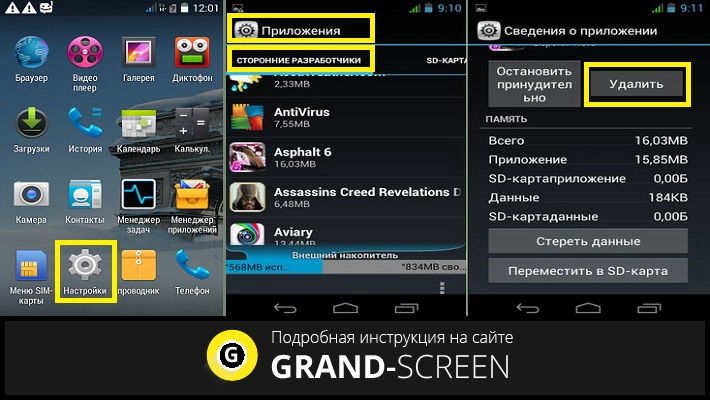 Некоторые производители, такие как Samsung, имеют немного другую версию Android, а старые устройства могут работать иначе, потому что на них установлена более старая версия Android. Если ваша первоначальная попытка загрузиться в безопасном режиме оказалась безуспешной, попробуйте следующие альтернативные методы:
Некоторые производители, такие как Samsung, имеют немного другую версию Android, а старые устройства могут работать иначе, потому что на них установлена более старая версия Android. Если ваша первоначальная попытка загрузиться в безопасном режиме оказалась безуспешной, попробуйте следующие альтернативные методы:
- Если удерживание кнопки выключения питания в меню питания не предлагает вам перейти в безопасный режим, нажмите и удерживайте кнопку Restart . В более старых версиях Android этот метод используется для входа в безопасный режим.
- На устройствах Samsung, таких как серия Galaxy, и некоторых старых устройствах Android, перезагрузите устройство, следуя приведенным выше инструкциям, и следите за появлением логотипа на экране при резервном включении устройства.Пока логотип отображается на экране, нажмите кнопку Уменьшение громкости на боковой стороне устройства. После полной загрузки в нижней части экрана появляются слова безопасный режим .

Что делать в безопасном режиме
Если ваше устройство работает быстрее или перестает давать сбой, когда оно находится в безопасном режиме, проблема может быть вызвана приложением. Чтобы исправить это, определите, какое приложение виновато, а затем удалите его.
LifewireЧтобы определить, какое приложение удалить, взгляните на некоторых возможных подозреваемых:
- Приложения, которые автоматически запускаются при загрузке устройства. Эти приложения включают в себя виджеты Android, которые представляют собой приложения, которые отображаются на главном экране, такие как часы или календарь, и пользовательские приложения главного экрана.
- Недавно загруженные приложения. Если вы недавно заметили проблему, скорее всего, виновато либо недавно приобретенное вами приложение, либо недавно обновленное.
- Несущественные приложения. Если вы удалили приложения, которые загружаются при запуске, и приложения, которые были недавно приобретены или обновлены, попробуйте удалить приложения, которые вы не используете регулярно.

Приложения могут не работать в безопасном режиме, но их можно удалить там. Удалите приложения в безопасном режиме, затем перезагрузитесь, чтобы протестировать устройство.
По-прежнему возникают проблемы в безопасном режиме?
Если вы загрузились в безопасном режиме и по-прежнему испытываете проблемы, не заканчивайте и купите новый телефон или планшет. Использование безопасного режима сужает причину проблемы до операционной системы или оборудования.
Следующим шагом является восстановление устройства до заводского состояния по умолчанию, при котором удаляется все, включая все личные настройки.
Восстановление заводских настроек устройства по умолчанию приводит к удалению всех приложений и стиранию всех данных. Перед выполнением этого действия убедитесь, что вы создали резервную копию своих данных.
Если вы сбросили устройство Android до заводских настроек по умолчанию, но проблемы не исчезли, вам необходимо либо отремонтировать, либо заменить его.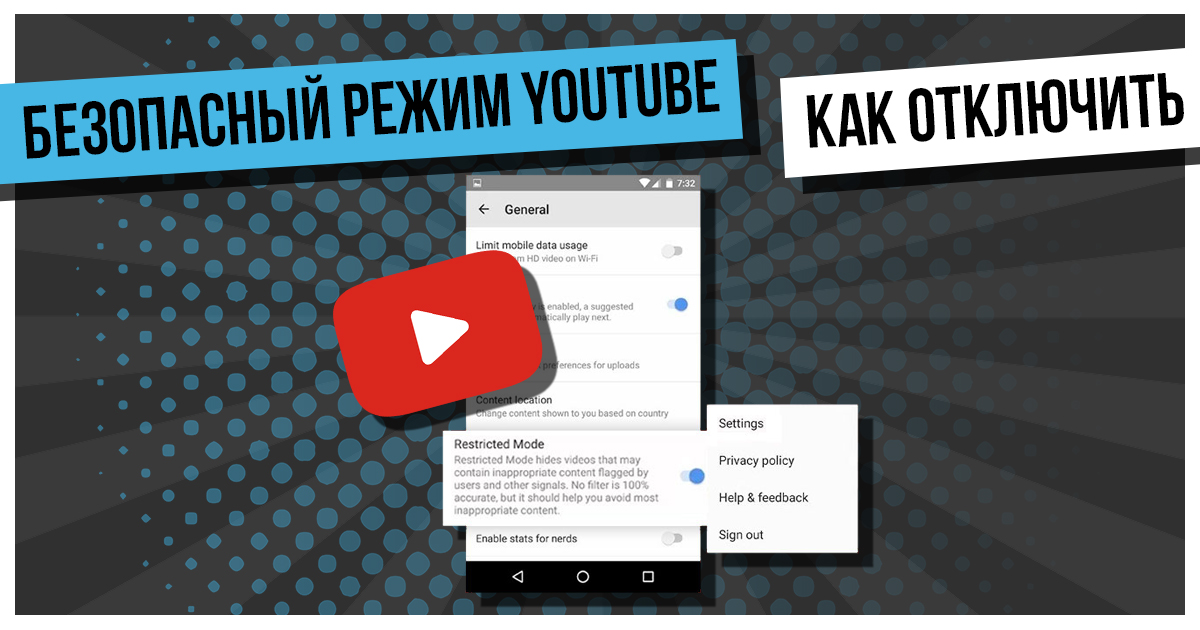
Как выйти из безопасного режима
Чтобы выйти из безопасного режима, перезагрузите устройство, следуя инструкциям выше. По умолчанию Android загружается в нормальном режиме. Если устройство загружается в безопасном режиме, перезагрузка должна вернуть его в нормальный режим.
Если вы перезагружаетесь и все еще находитесь в безопасном режиме, это означает, что Android обнаружил проблему с приложением, которое запускается автоматически при загрузке, или с одним из файлов базовой операционной системы Android. Чтобы решить эту проблему, удалите приложения, запускаемые при запуске, например настраиваемые домашние экраны и виджеты. Затем снова перезагрузите устройство.
Спасибо, что сообщили нам!
Расскажите, почему!
Другой Недостаточно деталей Трудно понятьКак отключить безопасный режим на Android
Как отключить безопасный режим на Android
Некоторые дети активируют безопасный режим на своих телефонах, вот как это предотвратить
Автор Andrew🇨🇦
Обновлено больше недели назад
Safe Mode — это функция операционной системы Android, используемая для решения проблем с конфигурацией или несовместимостью приложений.
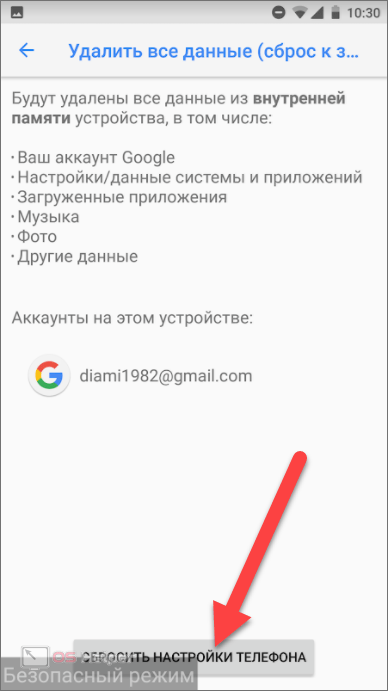 При перезапуске устройства в этом режиме загружаются только основные приложения Системы.
При перезапуске устройства в этом режиме загружаются только основные приложения Системы.Вы можете отключить безопасный режим, зашифровав свое устройство Android.
Шифрование — это мера безопасности, которая защищает все данные, хранящиеся на вашем устройстве, поэтому их нельзя будет увидеть в случае потери или кражи телефона. Если устройство зашифровано, пользователь сможет активировать безопасный режим только для учетной записи администратора, которая должна быть защищена паролем.
Перед началом работы
Перед тем, как зашифровать телефон, важно отметить следующие моменты:
- Шифрование может снизить производительность устройства.Поскольку все данные зашифрованы, телефону потребуется больше времени для обработки всей информации.
- Возможно, невозможно зашифровать корневые устройства. Так что вам, возможно, придется выкорчевать телефон, если он уже рутирован.
- После того, как вы зашифровали, вы не можете вернуться.
 Если вы хотите расшифровать устройство, вам нужно будет выполнить сброс настроек до заводских, для чего потребуется ваш пароль.
Если вы хотите расшифровать устройство, вам нужно будет выполнить сброс настроек до заводских, для чего потребуется ваш пароль. - Убедитесь, что вы сначала удалили гостевую учетную запись и установили другую учетную запись для ребенка на устройстве.
Подготовка к шифрованию устройства Android
- Процесс может занять более часа, поэтому убедитесь, что у вас достаточно времени.
- Убедитесь, что аккумулятор полностью заряжен и устройство подключено к источнику питания.
- Не забудьте выкорчевать устройство, если оно рутировано.
Шифрование устройства
- Перезагрузите телефон и войдите в систему под учетной записью администратора.
- Зайдите в «Настройки» и найдите параметр «Шифрование».Обычно он находится в разделе «Настройки»> «Безопасность»> «Шифрование».
3. Выберите вариант «Зашифровать телефон». Вас могут дважды попросить подтвердить, что вы хотите зашифровать свой телефон, и вас также могут попросить ввести пароль устройства.
4. После подтверждения должен начаться процесс шифрования. В зависимости от количества данных, хранящихся на устройстве. Этот процесс шифрования может занять много времени.
5. По завершении шифрования устройства телефон должен перезагрузиться в обычном режиме.
6. Убедитесь, что вы установили пароль для доступа к учетной записи администратора, перейдя в Настройки устройства> Безопасность> Блокировка экрана. Вы должны установить код для прохождения экрана блокировки устройства.
Вот и все.
Теперь вам нужно будет ввести пароль администратора, чтобы войти в безопасный режим. Не забудьте установить для ребенка другую учетную запись на этом устройстве.
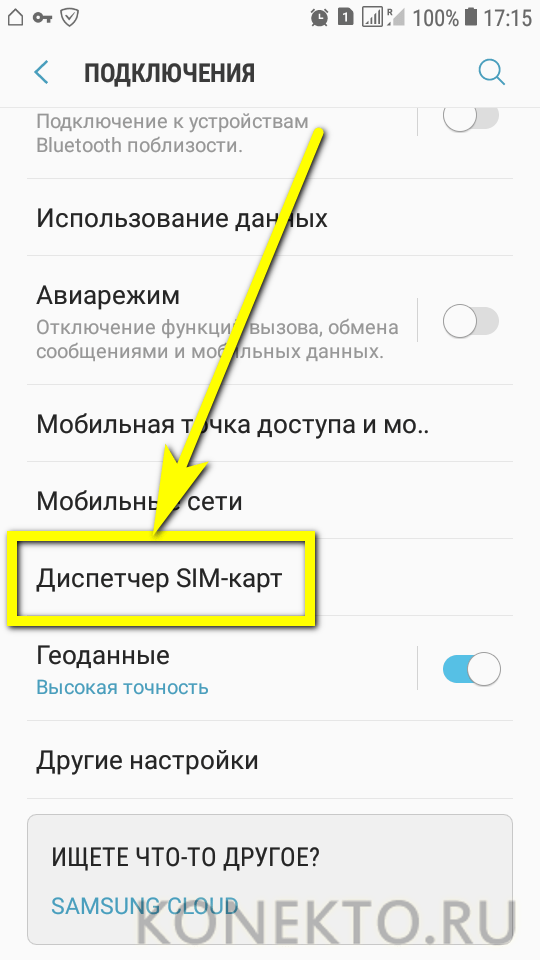
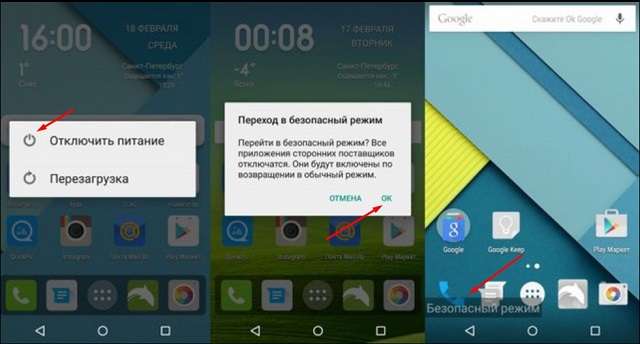

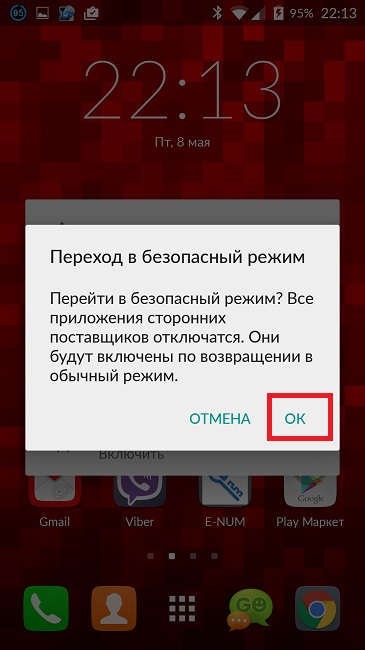


 Однако некоторые обновления недоступны для загрузки по беспроводной связи. В этом случае необходимо проверить наличие нового программного обеспечения с компьютера, используя приложение Xperia Companion.
Однако некоторые обновления недоступны для загрузки по беспроводной связи. В этом случае необходимо проверить наличие нового программного обеспечения с компьютера, используя приложение Xperia Companion.



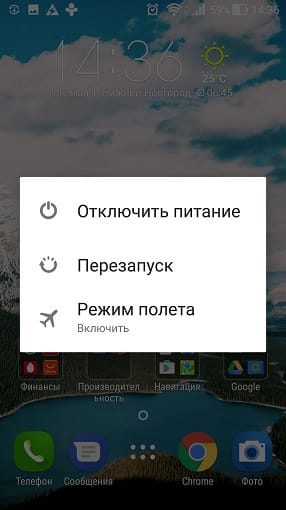

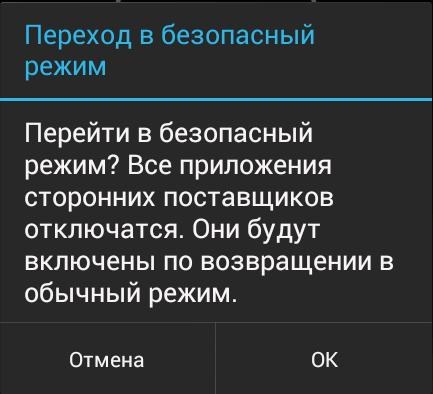 Поскольку все данные зашифрованы, телефону потребуется больше времени для обработки всей информации.
Поскольку все данные зашифрованы, телефону потребуется больше времени для обработки всей информации.
 (На некоторых телефонах он отключает безопасный режим.)
(На некоторых телефонах он отключает безопасный режим.)



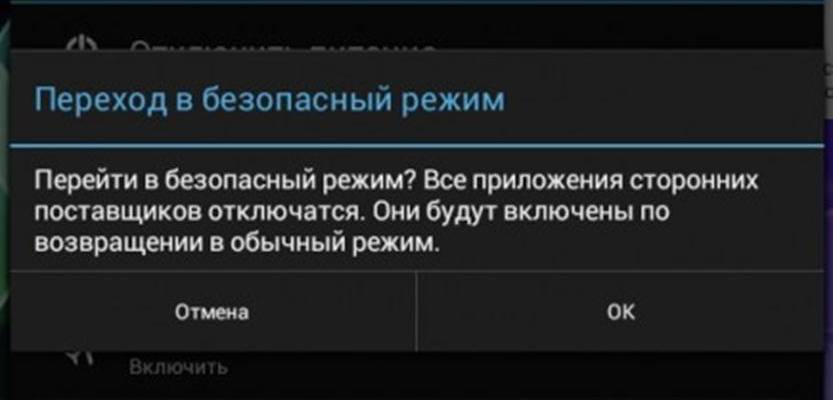
 Если вы хотите расшифровать устройство, вам нужно будет выполнить сброс настроек до заводских, для чего потребуется ваш пароль.
Если вы хотите расшифровать устройство, вам нужно будет выполнить сброс настроек до заводских, для чего потребуется ваш пароль.
Ваш комментарий будет первым